Streamlabs Desktop을 사용하여 PC에서 TikTok으로 라이브 방송하는 방법
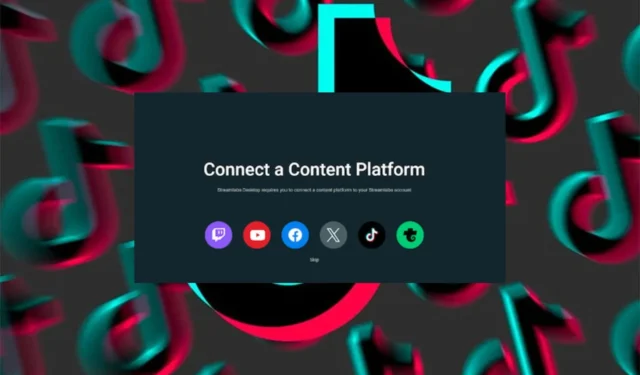
TikTok은 시간의 시험을 견뎌낸 앱 중 하나이며 라이브로 플랫폼에서 큰 돈을 버는 사람들로부터 PC에서 방송할 수 있도록 이 기능을 최적화하는 것이 타당하며 Streamlabs Desktop이 이를 가능하게 합니다.
PC에 TikTok 앱을 다운로드할 수 있지만 그 기능은 모바일 플랫폼에서 사용할 수 있는 기능에 가깝지 않습니다. 이는 주로 모바일 앱이기 때문에 네이티브 라이브 스트리밍과 같은 기능이 데스크톱 PC에서 지원되지 않는 이유를 설명합니다.
그러나 향상된 사용자 경험을 위해 PC에서 TikTok을 실시간으로 방송하면 더 많은 기능을 제공하고 사용자 경험을 향상시킬 수 있습니다.
Streamlabs는 TikTok과 같은 소셜 미디어 사이트에서 라이브 기능을 사용하는 제작자가 경험을 향상할 수 있도록 돕는 앱입니다. 라이브 스트림의 고품질을 보장하는 수많은 사용자 정의 가능한 기능, 도구, 템플릿 및 플러그인이 있습니다.
Streamlabs Desktop을 사용하여 PC에서 TikTok으로 어떻게 실시간 방송하나요?
1. Streamlabs 데스크탑 다운로드
- 브라우저로 이동하여 Streamlabs Desktop을 다운로드하세요 .
- 다운로드가 완료되면 다운로드 폴더에서 exe 파일을 찾아 두 번 클릭하여 실행한 다음 화면의 지시를 따릅니다.
- 다음 인터페이스에서는 Streamlabs ID 또는 나열된 소셜 미디어 플랫폼 중 하나로 로그인하라는 메시지가 표시되므로 TikTok으로 로그인을 선택하세요.

- 그러면 TikTok 자격 증명을 입력하라는 메시지가 표시됩니다.
2. TikTok과 통합
- 다음으로 Streamlabs는 귀하의 TikTok 계정에 대한 추가 액세스 권한을 얻기 위해 승인을 요청합니다. 계속하기 전에 이 앱이 액세스할 수 있는 정보를 주의 깊게 읽고 익숙해졌는지 확인하세요.
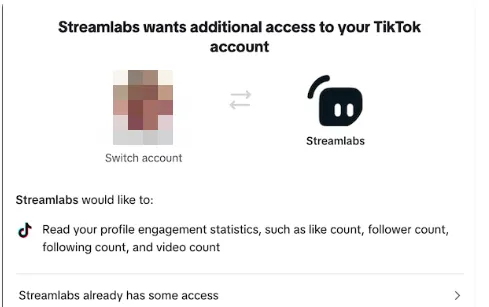
- 이제 TikTok으로 스트리밍 옵션이 표시됩니다. 커서를 녹색으로 밀어서 확인 및 라이브 시작을 클릭하세요 .

- 모든 사람이 자동으로 라이브 방송 권한을 갖게 되는 것은 아니므로 위 6번의 옵션이 누락된 경우 TikTok 라이브 권한 신청을 클릭하세요.
- 모든 것이 제대로 진행되면 브라우저에서 TikTok에 실시간으로 접속할 수 있는 창이 열리고 오른쪽 창에 채팅 및 실시간 분석이 표시됩니다.
Streamlabs의 일반적인 문제를 해결하는 방법
- 성능 문제 – TikTok은 휴대폰용으로 제작되었으므로 PC에서 라이브 스트림을 방송하는 동안 성능 문제가 예상됩니다. 그러나 최소한의 프로세스와 강력한 네트워크 연결을 사용하면 성능 문제가 거의 또는 전혀 발생하지 않습니다.
- 비디오/오디오 지연 – 라이브 스트리밍 중에 비디오 또는 오디오가 지연되거나 동기화되지 않을 수 있습니다. 업데이트된 오디오 및 비디오 드라이버가 이 문제를 해결해야 합니다. Streamlabs에는 균형을 이루기 위해 사용할 수 있는 자체 설정도 내장되어 있습니다.
- 비디오 품질 문제 – Streamlabs 사용의 주요 포인트는 비디오 품질을 최적화하는 것이지만 지원 하드웨어도 있어야 합니다. 다양한 해상도를 시도해 보고 어떤 해상도가 하드웨어 사양에 잘 맞는지 확인하세요.
기타 고급 문제 해결이 필요한 경우 주저하지 말고 Streamlabs 지원팀에 문의하세요 . Streamlabs를 사용하여 TikTok에서 라이브 스트림을 방송하는 것은 한계를 뛰어넘는 것이지만 확실히 시도해 볼 가치가 있는 경험입니다.
좋은 점은 최적의 결과를 얻을 수 있는 최적의 지점에 도달할 때까지 실험할 수 있는 모든 도구, 기능, 템플릿 및 플러그인이 있다는 것입니다.
그리고 최고의 사용자 경험을 위해 TikTok을 최적화하는 주제에 대해서는 여전히 TikTok 비디오를 대량 다운로드하여 나중에 사용하거나 사용자가 삭제할 경우를 위해 보관할 수 있습니다.
댓글이 로드되지 않는 경우 TikTok 연결 오류를 해결하는 데 도움이 되는 몇 가지 팁도 있습니다.
소셜 네트워크에서 라이브 스트리밍을 좋아하는 사용자를 위해 Streamlabs와 동일하거나 그보다 더 나은 작업을 수행할 수 있는 몇 가지 YouTube 라이브 스트리밍 소프트웨어도 있습니다.
Streamlabs나 다른 소프트웨어를 사용하여 PC에서 TikTok 라이브 스트림을 방송해 보셨나요? 당신의 경험은 어땠나요? 좋은 점과 나쁜 점은 무엇입니까? 우리는 귀하의 의견을 듣고 싶습니다. 아래에 의견을 남겨주세요.


답글 남기기